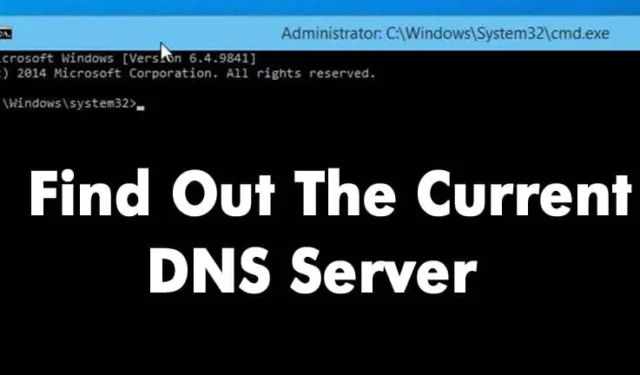
Beveik visi dabar naudojasi internetu, o tai žymi reikšmingą mūsų kasdieninio gyvenimo pokytį. Kai naršote įvairias svetaines, galėjote susidurti su domenų vardų sistema (DNS).
Domeno vardų sistema yra labai svarbus procesas, susiejantis domenų vardus su atitinkamais IP adresais, kad galėtume pasiekti skirtingus tinklalapius per mūsų naršykles.
Kas yra DNS?
Kad būtų paprasčiau, DNS yra duomenų bazė, kurioje yra įvairių domenų vardų ir juos atitinkančių IP adresų.
Kai įvedate domenų pavadinimus, pvz., Google.com arba Yahoo.com, DNS serveriai nuskaito susijusius IP adresus.
Suderinus IP adresą, jis susisiekia su lankomos svetainės žiniatinklio serveriu. Tačiau DNS serveriai, ypač tie, kuriuos teikia IPT, ne visada buvo patikimi.
Šis nepatikimumas dažnai yra DNS klaidų, atsiradusių naršant įvairias svetaines, priežastis.
Ką apie tinkintą DNS?
Jei pasikliaujate numatytaisiais IPT DNS serveriais, greičiausiai susidursite su DNS problemomis.
Dažnos DNS klaidos yra DNS paieška nepavyko, DNS serveris neatsako ir DNS_Probe_Finished_Nxdomain.
Daugumą su DNS susijusių problemų galima sušvelninti pasirinkus tinkintą DNS. Galimi viešieji DNS serveriai, tokie kaip Google DNS ir OpenDNS. Taip pat prieš atliekant bet kokius pakeitimus patartina dokumentuoti esamą DNS serverį.
Taigi, kokį DNS aš naudoju?
Yra keli būdai, kaip identifikuoti naudojamą DNS. Žemiau pateikiami keli veiksmingi DNS tikrinimo „Windows“ metodai.
Kaip patikrinti DNS sistemoje „Windows“.
Norėdami nustatyti sistemoje „Windows“ naudojamą DNS serverį, atidarykite komandų eilutę. Dešiniuoju pelės mygtuku spustelėkite mygtuką Pradėti ir pasirinkite Komandų eilutė (administratorius) .

Komandų eilutėje įveskite šią komandą:
ipconfig /all | findstr /R "DNS\ Servers"

Ši komanda rodo dabartinį jūsų naudojamą DNS serverį. Arba galite naudoti:
nslookup google.com

Pakeiskite Google.com bet kuriuo svetainės domenu; ši komanda parodys dabartinį DNS serverį.
Kaip patikrinti DNS „Mac“ ir „Linux“?
„Mac“ ir „Linux“ kompiuteriuose taip pat galite naudoti komandą „nslookup“. Įveskite šią komandą:
nslookup google.com

Pakeiskite Google.com bet kuria pasirinkta svetaine, kad patikrintumėte DNS serverį Mac ir Linux sistemose.
Kaip patikrinti DNS serverį „Android“.
Norėdami sužinoti DNS serverį „Android“, galite naudoti tinklo skaitytuvo programas. Rekomenduojama programa yra Network Info II , kurioje nėra skelbimų.

Tinklo informacija II eikite į „WiFi“ skirtuką, kad peržiūrėtumėte DNS1 ir DNS2 įrašus, kurie nurodo įrenginio naudojamus DNS adresus.
Kaip patikrinti DNS serverį „iPhone“?
Daugybė „iOS“ tinklo skaitytuvo programų gali padėti identifikuoti DNS serverį, viena populiari parinktis yra „Network Analyzer“ . Ši programa suteikia naudingos informacijos apie jūsų „WiFi“ tinklą.

Jei naudojate „iOS“, naudokite „Network Analyzer“, kad surastumėte „DNS serverio IP“.
Kaip patikrinti maršrutizatoriaus DNS serverį
Maršrutizatorius paprastai naudoja IPT priskirtą DNS serverį, kurį galima modifikuoti. Norėdami pamatyti DNS serverį, kurį naudoja maršrutizatorius, pasiekite maršrutizatoriaus IP adresą (paprastai 192.168.1.1 arba 192.168.0.1) ir prisijunkite naudodami savo kredencialus.

Maršrutizatoriaus pagrindiniame puslapyje spustelėkite skirtuką Belaidis tinklas arba Tinklas, kad surastumėte DNS 1 ir DNS 2 parinktis. Jei norite, galite atnaujinti DNS adresą naudodami šią sąsają.
Geriausi nemokami viešieji DNS serveriai
IPT dažnai teikia numatytuosius DNS serverius, dėl kurių gali kilti įvairių problemų ir sulėtėti interneto greitis.
Siekiant didesnio greičio ir geresnio saugumo, patartina pereiti prie viešųjų DNS serverių. Daugelis nemokamų viešųjų DNS serverių siūlo didesnį naršymo greitį ir patobulintas saugos funkcijas.
Kai kurie nemokami viešieji DNS serveriai netgi gali apeiti turinio apribojimus žiniatinklyje.
Kaip pakeisti DNS serverius „Windows“ ir „Android“?

Jei norite pagerinti interneto greitį, „Windows“ naudotojams žr. vadovus, kaip pakeisti numatytąjį DNS į „Google DNS“.
„Android“ vartotojai gali peržiūrėti straipsnius apie geriausias „Android“ skirtas DNS keitiklio programas, kad pagerintų savo DNS sąranką.
Šie metodai siūlo įvairius būdus, kaip atrasti DNS serverį, naudojamą jūsų įrenginiuose. Jei jums reikia daugiau pagalbos šia tema, nedvejodami klauskite komentaruose. Jei šis vadovas jums naudingas, pasidalykite juo su kitais.




Parašykite komentarą